Aan de slag met Instagram-threads

Wat te weten
- Threads is een nieuw Twitter-achtig social media platform van Instagram. Hiermee kunt u op tekst, foto’s of video gebaseerde threads maken die maximaal 500 tekens ondersteunen. Gebruikers kunnen de thread vervolgens opnieuw plaatsen, beantwoorden of leuk vinden, net als Twitter.
- Threads is momenteel alleen beschikbaar via mobiele apps voor iOS en Android. Je hebt ook een actief Instagram-account nodig om je aan te melden voor Threads. Als je er geen hebt, moet je eerst een Instagram-account maken.
Social media platformen hebben de afgelopen jaren een aantal grote veranderingen ondergaan. Van de controversiële overname van Twitter tot de recente onrust bij Reddit, het was op zijn zachtst gezegd een achtbaan. Veel nieuwe alternatieven hebben in deze periode geprobeerd de schijnwerpers te stelen en Instagram lijkt de nieuwste kanshebber in deze strijd. Threads is een nieuw op zichzelf staand platform waarmee u gesprekken kunt starten met gelijkgestemde mensen en meer over onderwerpen naar keuze.
Het is ook bedoeld om influencers en videomakers een nieuwe manier te bieden om in contact te komen met hun volgers, zoals Twitter. Dus als je op zoek bent naar een nieuwe plek om met andere mensen over je favoriete onderwerpen te praten, wil je misschien Threads proberen, en we hebben de perfecte gids voor je. Laten we beginnen!
Kun je je aanmelden voor Threads zonder een Instagram-account?
Nee, je hebt een Instagram-account nodig om je aan te melden bij Threads. Hoewel geïntegreerd, kunt u alleen accounts importeren die u volgt en niet uw volgers. Bovendien krijgt u de mogelijkheid om ook uw profiel te importeren. Als je geen Instagram-account hebt, kun je je via onderstaande link aanmelden. Als je eenmaal bent aangemeld, kun je de onderstaande gids gebruiken om aan de slag te gaan met Threads.
Hoe u de Threads-app op uw telefoon kunt krijgen
Threads is momenteel alleen beschikbaar via apps voor iOS en Android. U kunt de onderstaande stappen gebruiken om de app te downloaden en u vervolgens aan te melden voor het platform. Laten we beginnen.
Op iOS
Als u een iOS-gebruiker bent, kunt u de volgende stappen gebruiken om Threads op uw apparaat te downloaden en u hiervoor aan te melden.
Bezoek de onderstaande link en u wordt naar de App Store-pagina voor Threads geleid.
- Onderwerpen door Instagram | Download link
Tik op Ophalen .
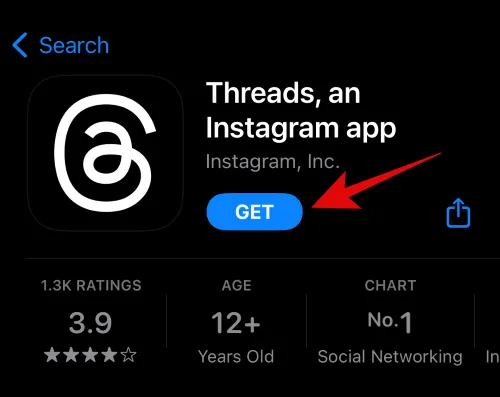
Verifieer nu uw identiteit om de app te downloaden.

Tik op en start de app zodra deze is gedownload.
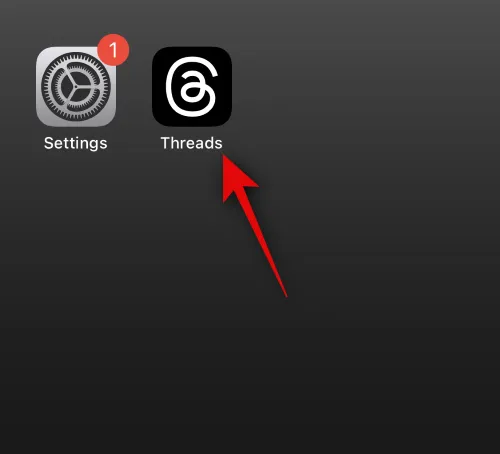
Als je Instagram hebt gedownload en ingelogd, dan is je account onderaan beschikbaar. Als je Instagram niet hebt gedownload, kun je in plaats daarvan op Inloggen met Instagram tikken .

Typ nu uw inloggegevens in de respectievelijke tekstvakken.
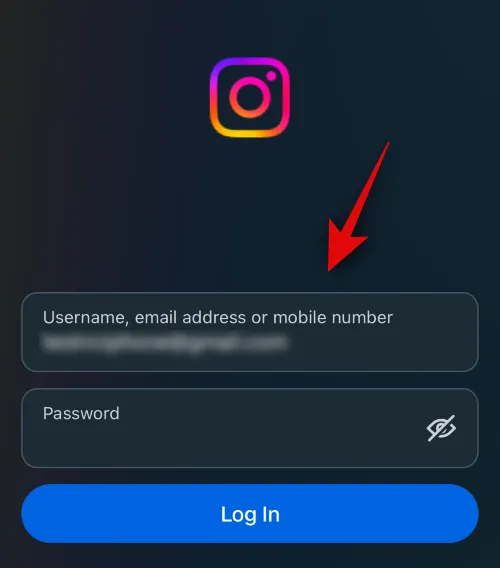
Tik op Inloggen als je klaar bent.

Je profiel wordt nu aangemaakt. U kunt uw gebruikersnaam niet wijzigen omdat deze is gekoppeld aan uw Instagram-account. Tik in plaats daarvan op het profielfotopictogram om uw gewenste afbeelding in te stellen.
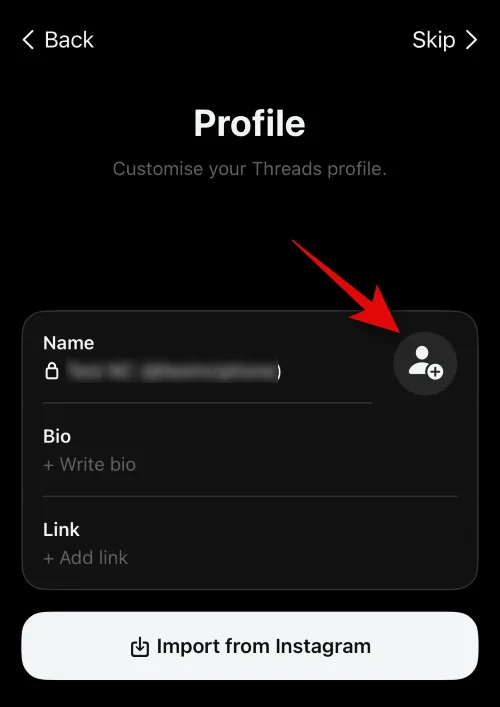
Tik op en kies je favoriete bron. U kunt op Kies uit bibliotheek tikken om een afbeelding van uw iPhone te kiezen.

Je kunt ook op Importeren van Instagram tikken om dezelfde profielfoto te gebruiken die je op Instagram gebruikt.
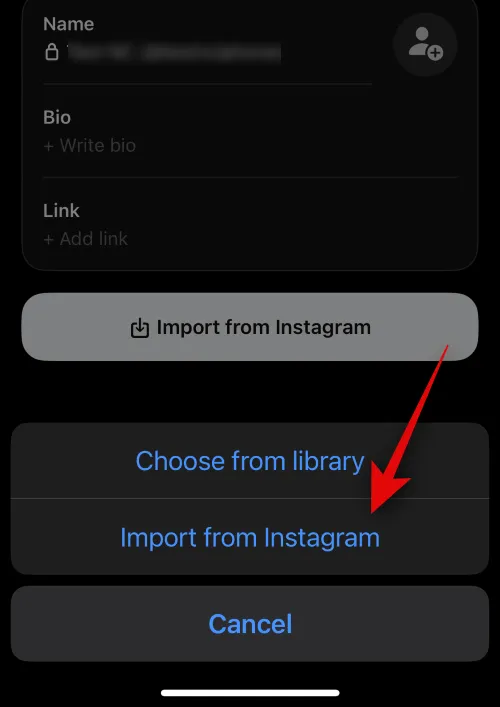
Je kunt nu je bio eronder toevoegen.

Voeg nu alle sociale links toe waarvoor u wilt adverteren onder Link .
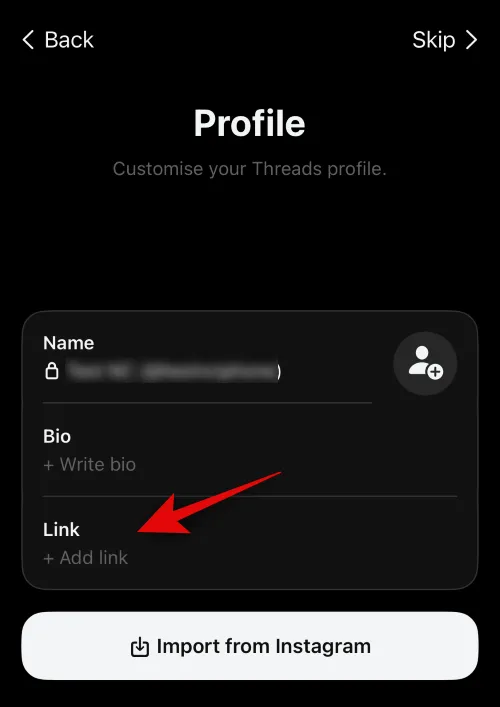
Je kunt ook op Importeren van Instagram tikken om al deze informatie uit je Instagram-profiel te importeren.
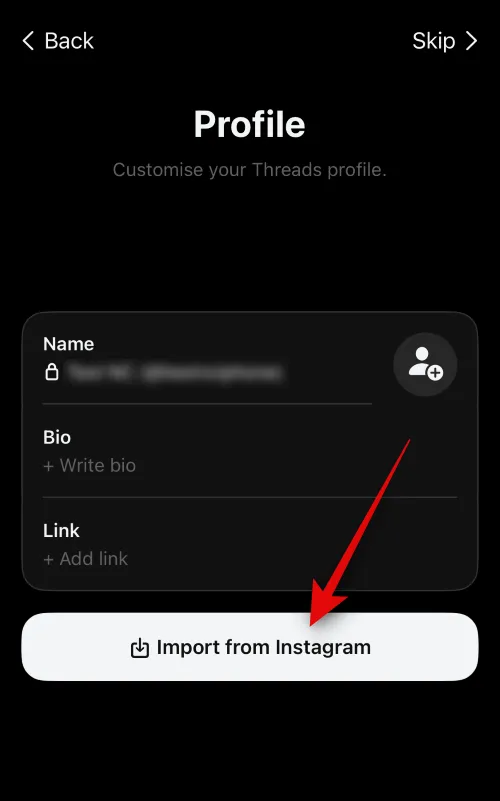
Als je klaar bent, tik je onderaan op Volgende .
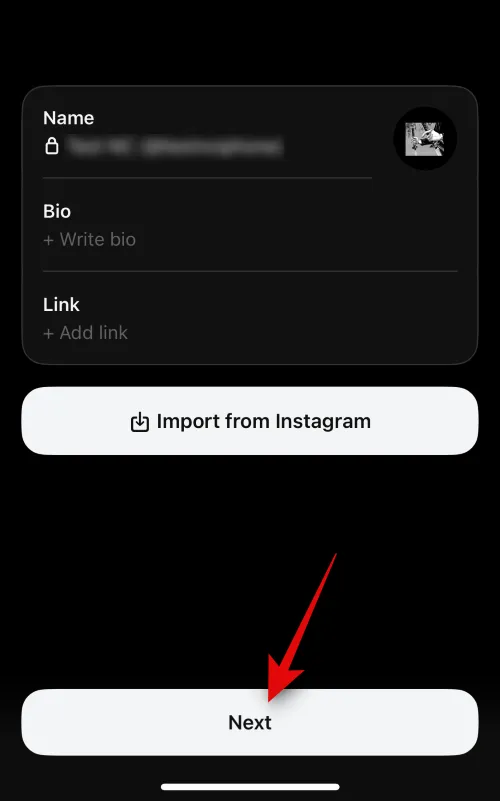
Tik nu op en kies de privacy van uw Threads-profiel. U kunt kiezen uit een van de volgende opties.
- Openbaar profiel: wanneer u deze optie gebruikt, is uw profiel toegankelijk voor alle gebruikers en kan iedereen uw inhoud en threads delen en gebruiken.
- Privéprofiel: als je je profiel als privé instelt, kunnen alleen je goedgekeurde volgers de inhoud die je thread bekijkt en gebruiken.

Tik op Volgende zodra u uw keuze heeft gemaakt.
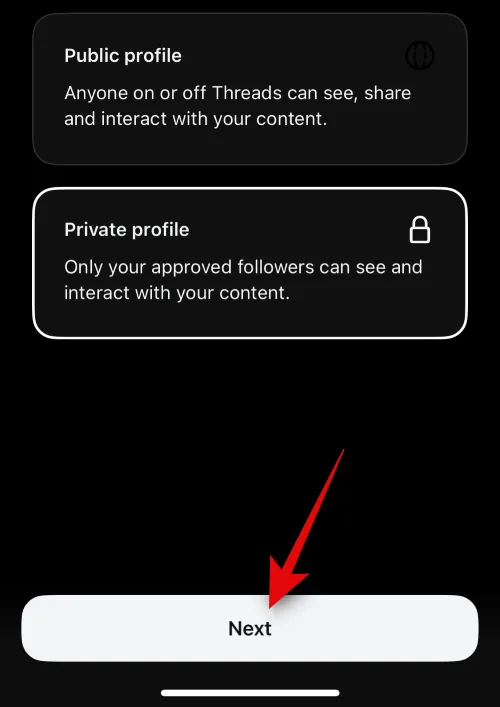
U krijgt nu een briefing over Threads. Bekijk de informatie en tik op Join Threads als je klaar bent.
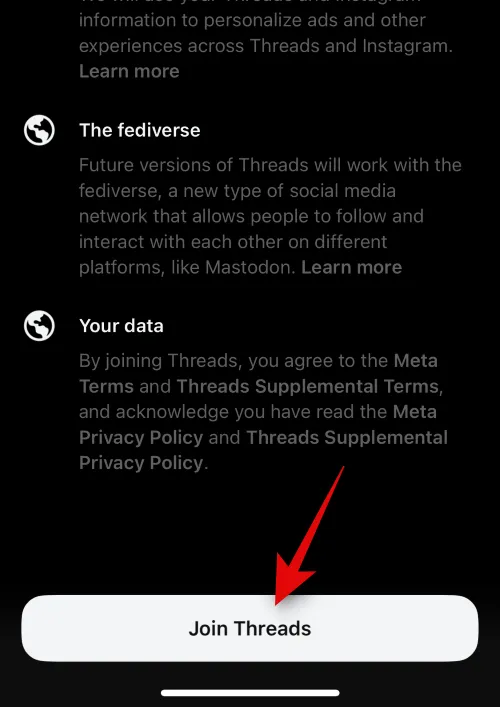
Opmerking: deze stap is een beetje kieskeurig in deze eerste release, omdat er aan onze kant een paar tikken nodig waren om het proces te voltooien.
En dat is het! Je bent nu lid geworden van Threads. U kunt nu de volgende sectie gebruiken om Threads te gebruiken en er alles over te leren.
Op Android
Als u een Android-gebruiker bent, kunt u de onderstaande stappen gebruiken om Threads op uw apparaat te downloaden en u hiervoor aan te melden. Laten we beginnen.
Ga naar de onderstaande link en tik op Installeren .
- Onderwerpen door Instagram | Download link
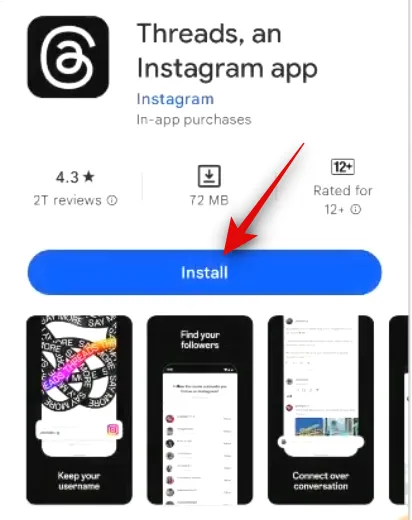
Verifieer uw identiteit zodra u hierom wordt gevraagd en de app wordt op uw apparaat geïnstalleerd. Als je klaar bent, open je de Threads-app met behulp van het app-pictogram en tik je onderaan op Inloggen met Instagram .
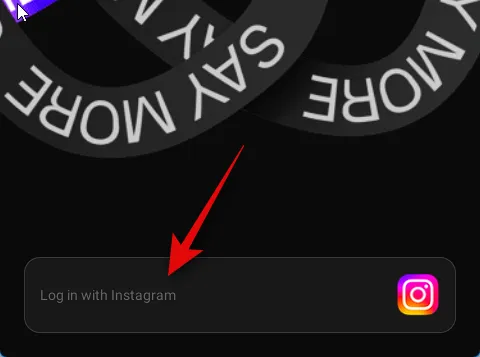
Typ nu bovenaan je inloggegevens voor je Instagram-account.
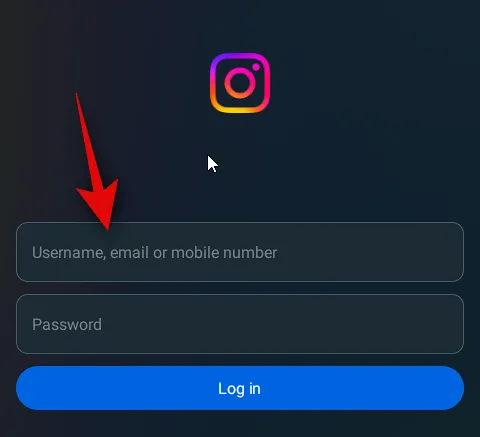
Als je klaar bent, tik je op Inloggen .

Kies nu of u uw inloggegevens wilt opslaan of niet. Tik op Opslaan om de informatie op te slaan of tik op Niet nu om het opslaan van de aanmeldingsgegevens over te slaan.
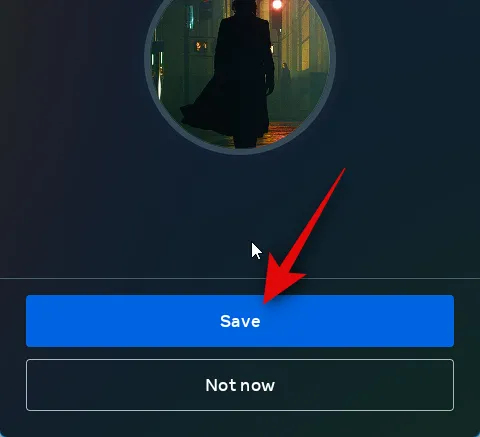
Tik op Importeren van Instagram om al je informatie van Instagram te importeren. Dit omvat uw links, bio en profielafbeelding .

U kunt desgewenst ook nieuwe informatie instellen. Tik op het profielafbeeldingpictogram om een profielafbeelding voor uw account in te stellen.
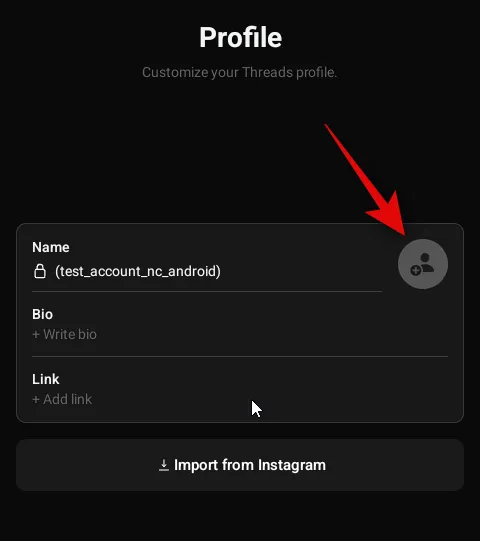
Tik op Nieuwe profielfoto om een afbeelding van je apparaat te selecteren en toe te wijzen.

Tik op Importeren van Instagram om dezelfde profielafbeelding te gebruiken als je Instagram-account.

Tik nu op het tekstvak onder Bio om een bio toe te voegen.

Typ je favoriete bio in het tekstvak. Tik op het vinkje in de rechterbovenhoek als je klaar bent.
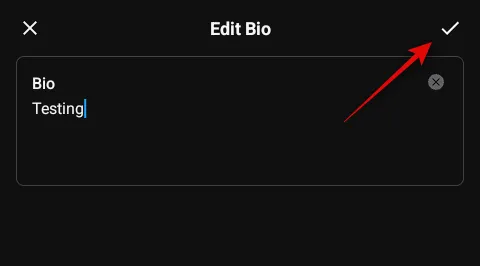
Tik vervolgens op het tekstvak onder Links .

Voeg alle links toe die u op uw profiel wilt adverteren. Als je klaar bent, tik je op het vinkje om de wijzigingen op te slaan.

Als je klaar bent met het maken van je profiel, tik je op de pijl in de rechterbovenhoek.
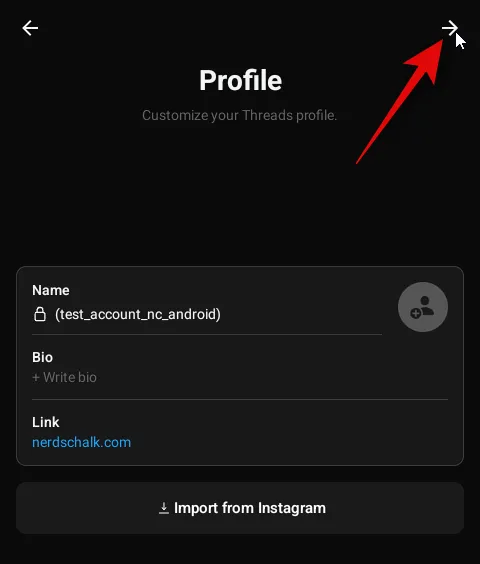
Tik op en kies een van de opties, afhankelijk van uw privacyvoorkeuren voor uw Threads-profiel.
- Openbaar profiel: wanneer u deze optie gebruikt, is uw profiel toegankelijk voor alle gebruikers en kan iedereen uw inhoud en threads delen en gebruiken.
- Privéprofiel: als je je profiel als privé instelt, kunnen alleen je goedgekeurde volgers de inhoud die je thread bekijkt en gebruiken.
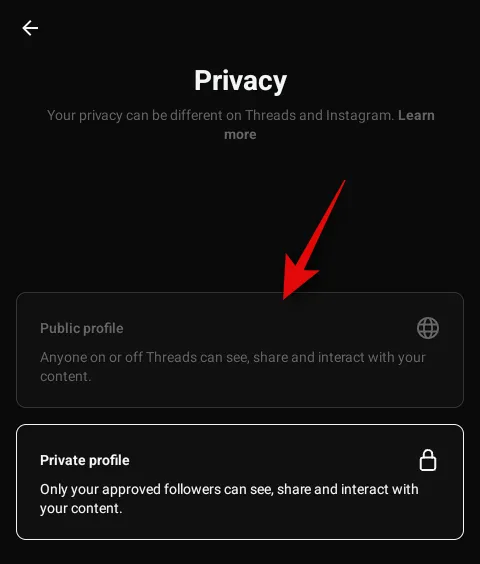
Tik op Doorgaan als je klaar bent.

U krijgt nu een inleiding tot Threads te zien. Tik onderaan op Join Threads om aan de slag te gaan.
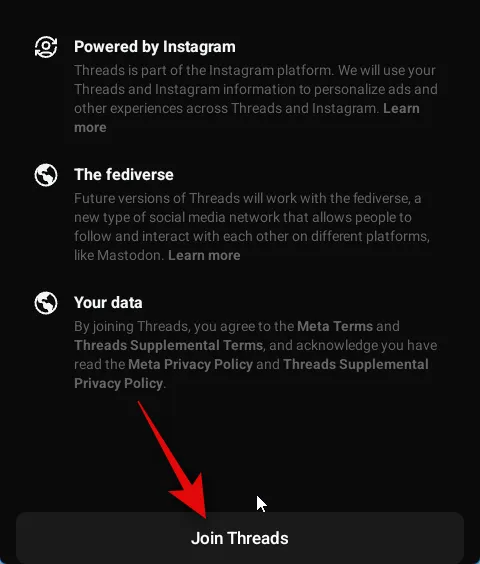
En dat is het! Je hebt nu Threads gedownload en ingesteld. U kunt nu de volgende sectie gebruiken om Threads naar behoefte te gebruiken.
De Threads-app gebruiken [4 dingen om te doen]
Nu je Threads hebt gedownload en je hebt aangemeld, is hier alles wat je moet weten over het gebruik van het platform. We zullen ook bekijken hoe u app-instellingen kunt aanpassen aan uw vereisten. Laten we beginnen.
Opmerking: de gebruikersinterface van de Threads-app is hetzelfde op iOS en Android. U zou dus moeten kunnen volgen, ongeacht het apparaat dat u gebruikt. Voor deze handleiding gebruiken we een iOS-apparaat.
1. Start een thread
Laten we eerst eens kijken hoe je een thread kunt starten. Volg de onderstaande stappen om u te helpen bij het proces.
Open Discussies door op het app-pictogram te tikken.
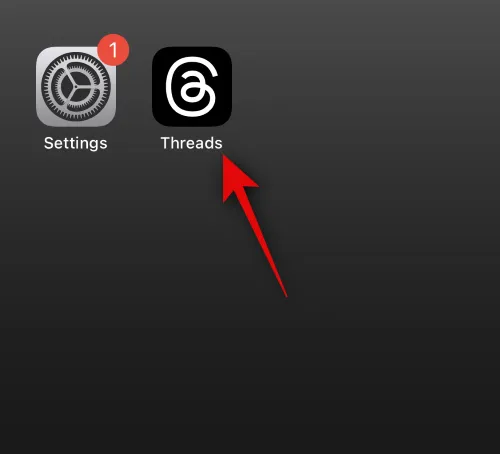
Tik nu onderaan op het pictogram Opstellen .

Er wordt nu een nieuw draadje aangemaakt. Typ bovenaan de benodigde tekst in.
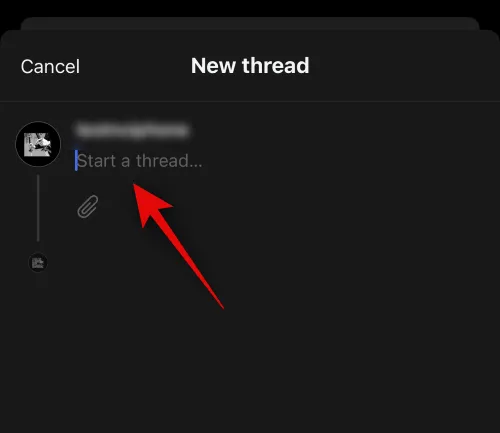
Tik nu op het bijlagepictogram als u een bijlage wilt toevoegen. U kunt vervolgens de benodigde afbeelding of video van uw telefoon kiezen.
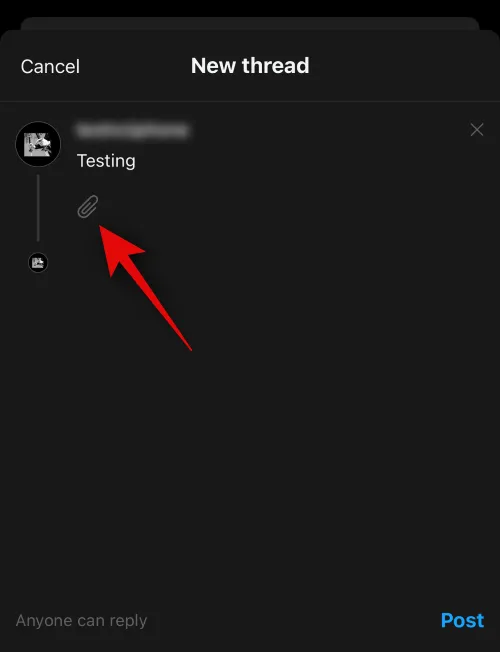
Tik vervolgens op Je volgers kunnen reageren in de rechterbenedenhoek om de privacy van je thread aan te passen. Dit is Iedereen kan reageren als je een openbaar profiel hebt.
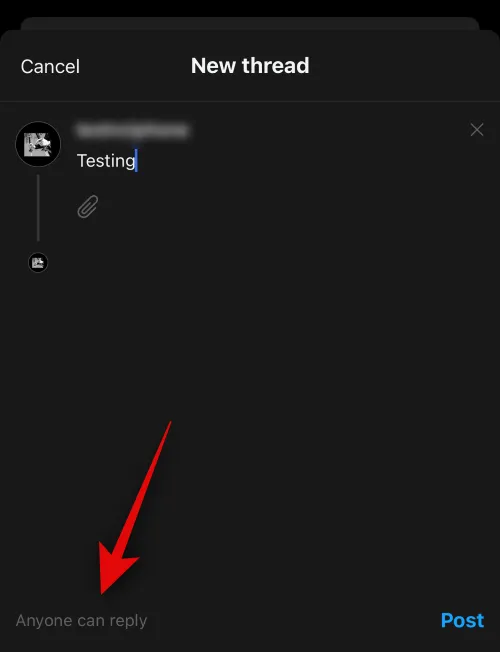
U kunt nu een van de onderstaande opties selecteren.
- Je volgers
- Profielen die je volgt
- Alleen vermeld
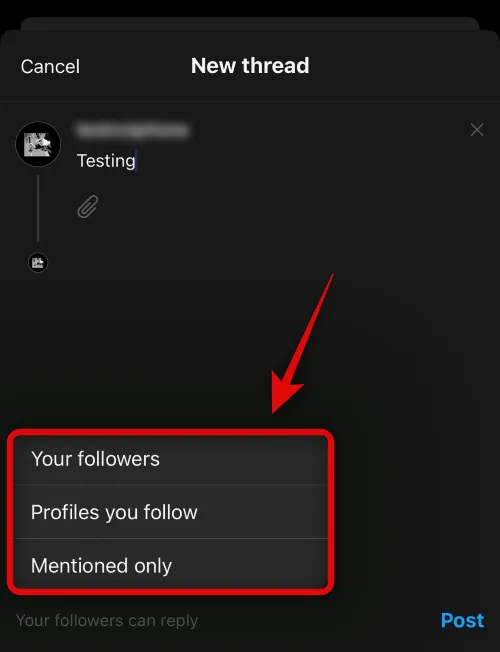
Als je klaar bent, tik je gewoon op Posten om de thread te maken.
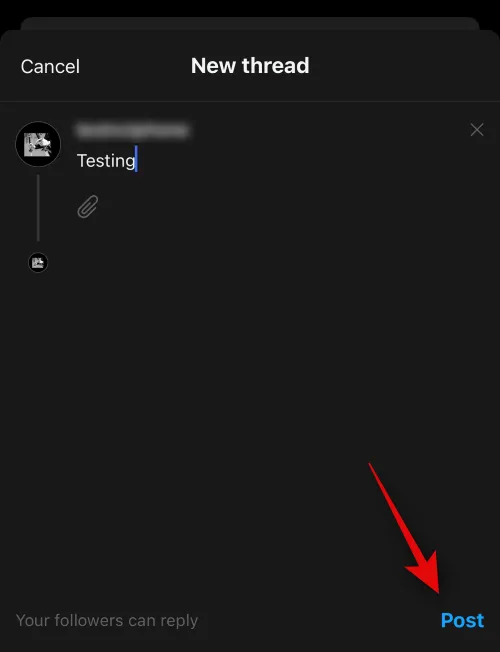
Onderaan kun je de voortgang volgen.
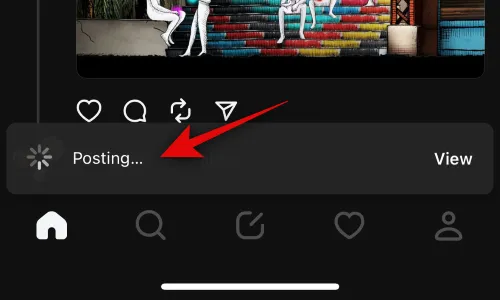
Eenmaal aangemaakt, kun je onderaan op je profielpictogram tikken om de thread te bekijken.

Je thread zou nu zichtbaar moeten zijn op je profiel.
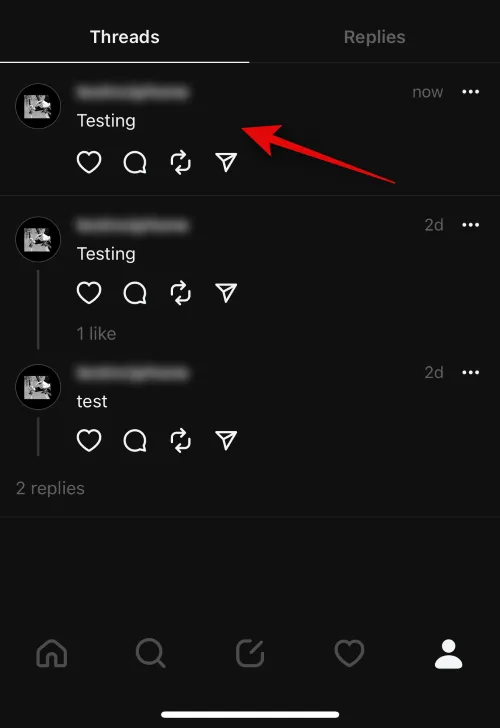
En zo kun je een thread maken op Threads.
2. Reageer op een thread
Reageren op Threads is een ander groot onderdeel van uw algehele interactie op Threads. Volg de onderstaande stappen om erachter te komen hoe u kunt reageren op Threads. Laten we beginnen.
Open Discussies door op het app-pictogram te tikken.
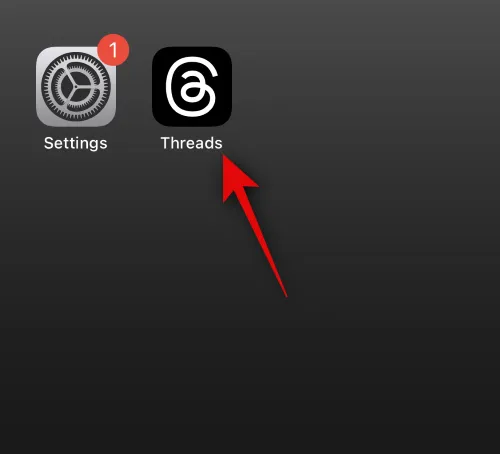
Zoek nu een thread waarmee je wilt reageren. Eenmaal gevonden, kun je op het hartpictogram tikken om een thread leuk te vinden. Hierdoor wordt het algoritme afgestemd op uw voorkeuren, zodat voor u relevante discussies in uw startfeed kunnen verschijnen.
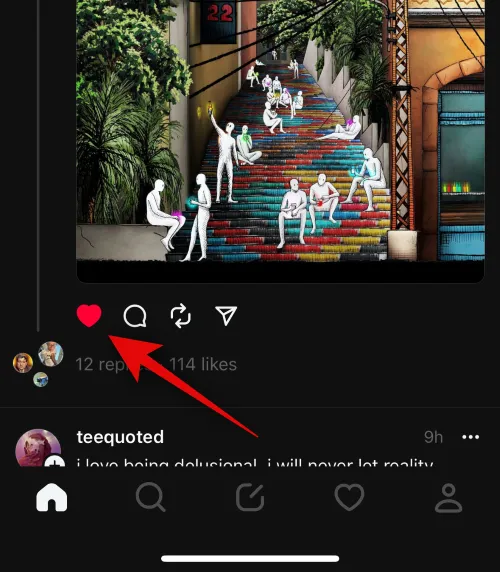
U kunt op het pictogram Commentaar tikken om commentaar te geven en iets toe te voegen aan een thread.
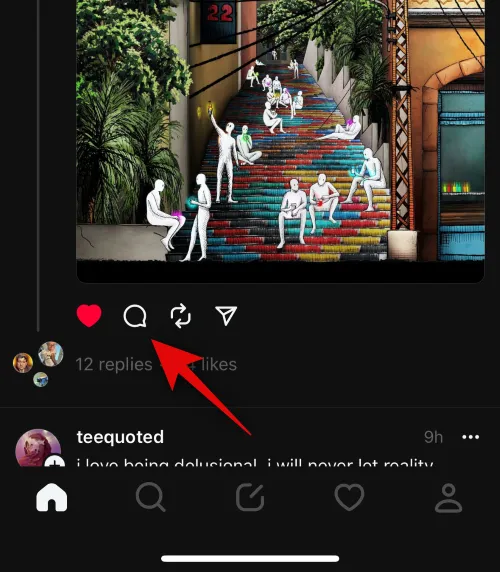
Zodra u op het opmerkingspictogram tikt, kunt u uw tekst naar behoefte toevoegen.
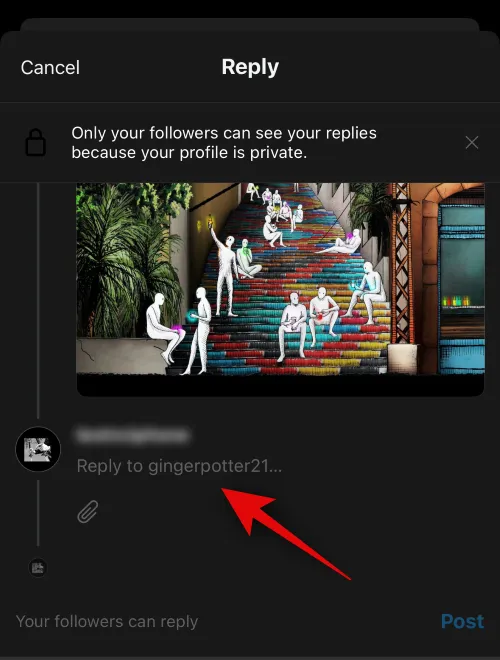
U kunt ook op het bijlagepictogram tikken om foto’s of video’s toe te voegen die u misschien leuk vindt.

Als je klaar bent, tik je op Je volgers kunnen antwoorden om de privacy van je antwoord aan te passen.
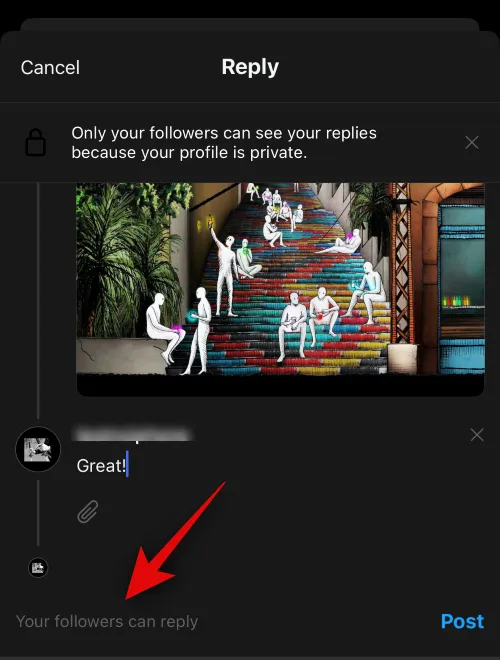
U kunt een van de volgende opties selecteren.
- Je volgers
- Profielen die je volgt
- Alleen vermeld

Als je klaar bent, tik je op Posten om je antwoord te plaatsen.
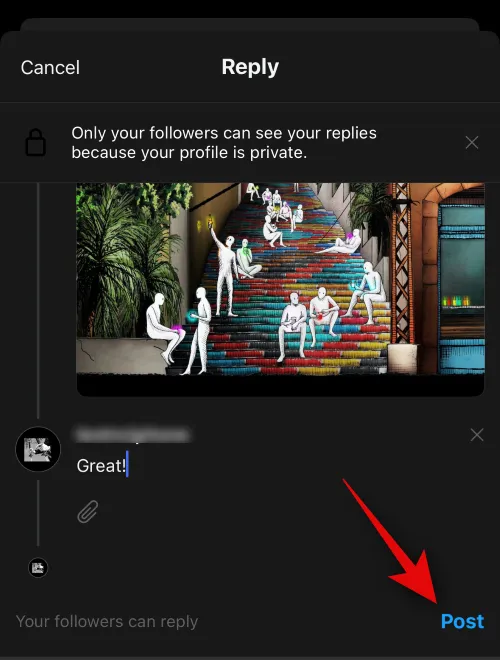
Threads ondersteunt ook opnieuw posten , wat veel lijkt op retweeten op Twitter. Tik op het pictogram Opnieuw plaatsen om een thread opnieuw te posten .
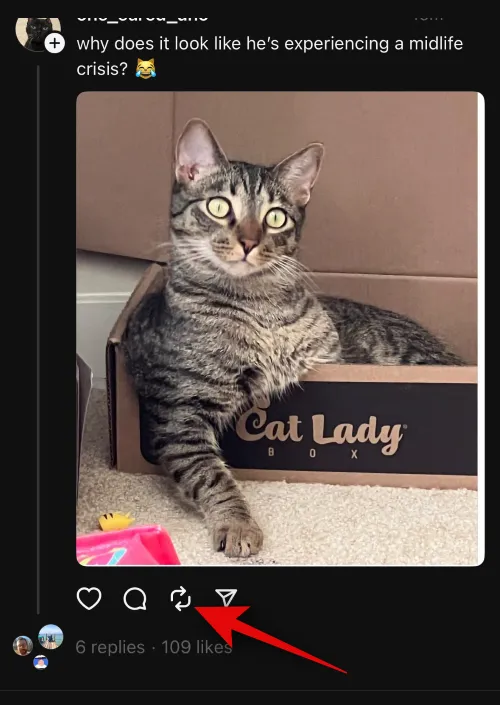
Je hebt nu twee opties tot je beschikking. Selecteer Repost als je de thread opnieuw op je profiel wilt plaatsen.
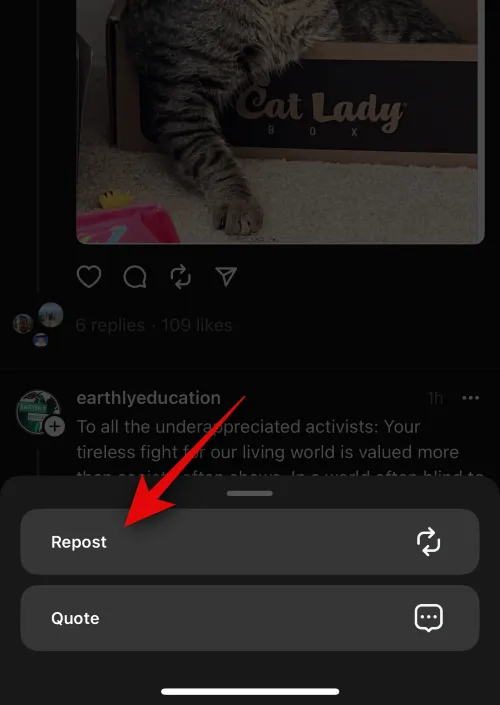
U kunt Quote selecteren als u uw eigen draai aan de thread wilt geven en deze vervolgens opnieuw op uw profiel wilt plaatsen.
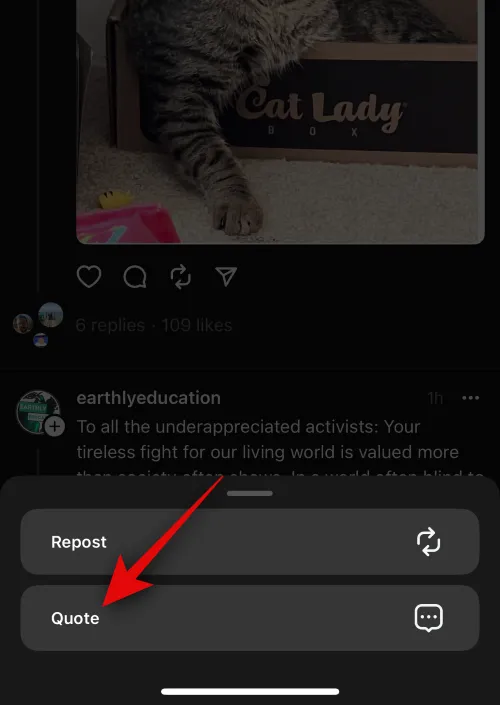
Als je Repost selecteert , wordt de thread automatisch opnieuw gepost op je profiel. Als u hetzelfde wilt verwijderen, tikt u nogmaals op het pictogram Opnieuw posten .

Tik nu op Verwijderen om de thread te verwijderen.

Als je Quote hebt geselecteerd , kun je je eigen thread maken, zoals we in het bovenstaande gedeelte hebben besproken.
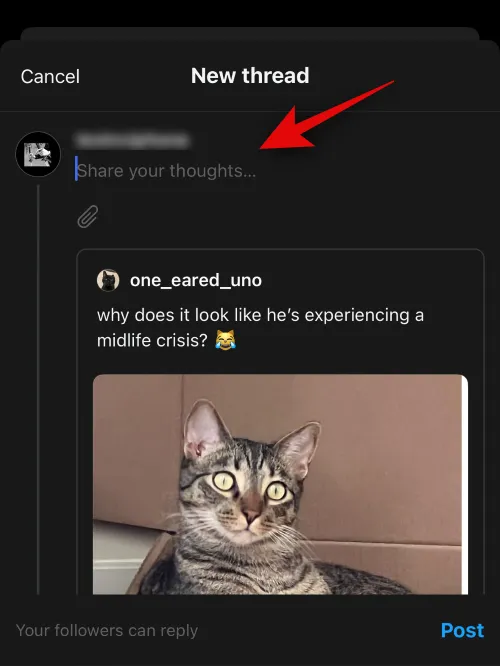
Vervolgens heb je het pictogram Delen . Tik erop om de beschikbare opties voor delen te bekijken.
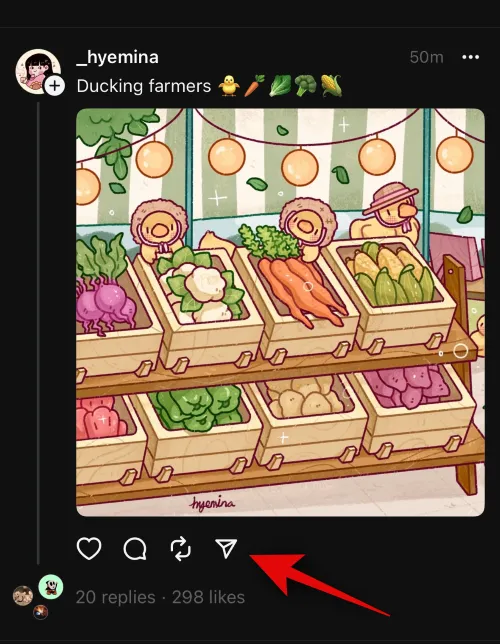
Je kunt op Toevoegen aan verhaal tikken om de geselecteerde thread aan je Instagram-verhaal toe te voegen.
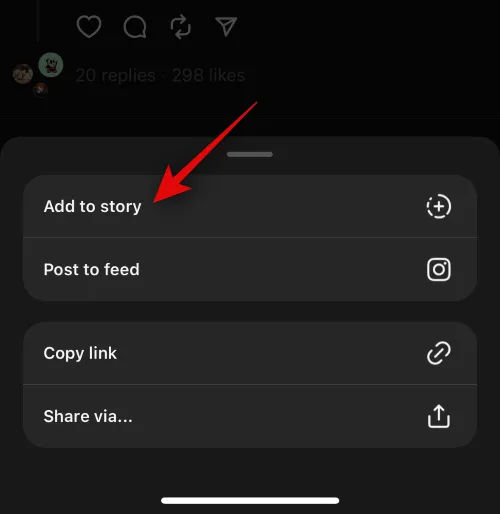
Je kunt ook op Posten in feed tikken om de geselecteerde thread op je Instagram-feed te plaatsen.

Vervolgens kun je op Kopieer link tikken om de threadlink naar je klembord te kopiëren. U kunt het vervolgens handmatig delen met iemand die uw favoriete instant messenger of platform gebruikt.
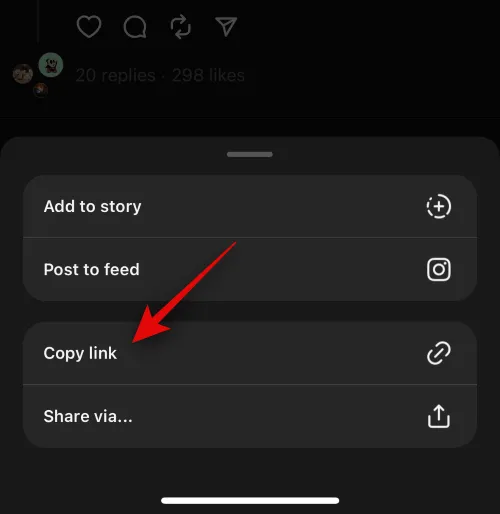
U kunt op Delen via tikken om de thread te delen met een van de compatibele apps die op uw apparaat zijn geïnstalleerd.
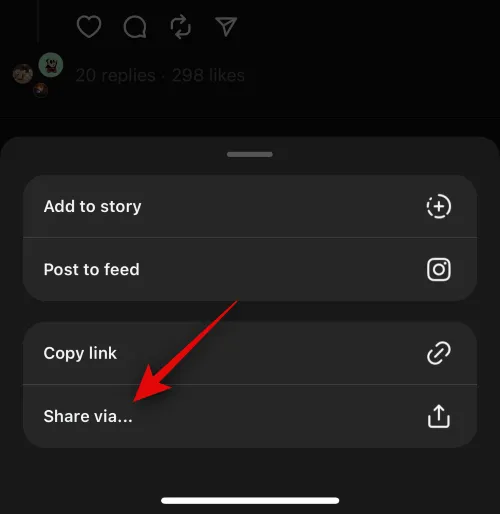
En dat is het! Al deze opties helpen je om gemakkelijk op Threads in de app te reageren.
3. Volg of ontvolg iemand
Net als andere socialemediaplatforms kun je iemand op Threads volgen of ontvolgen. Dit kan je helpen mensen te vinden die je leuk vindt, zodat je gelijkgestemde gesprekken kunt aangaan. Volg de onderstaande stappen om iemand op Threads te volgen of te ontvolgen.
Open Discussies door op het app-pictogram te tikken.

Tik nu onderaan op het pictogram Zoeken.
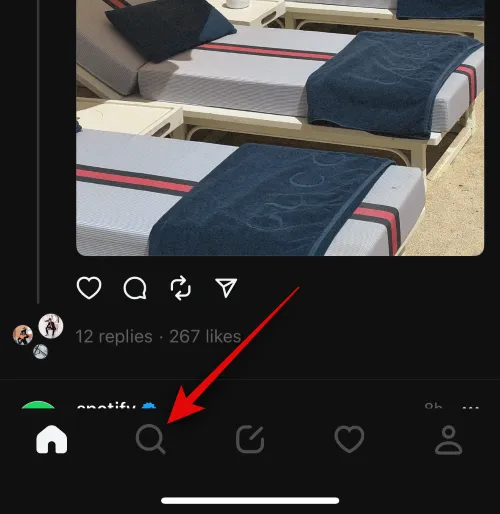
Zoek naar iemand die je wilt volgen.
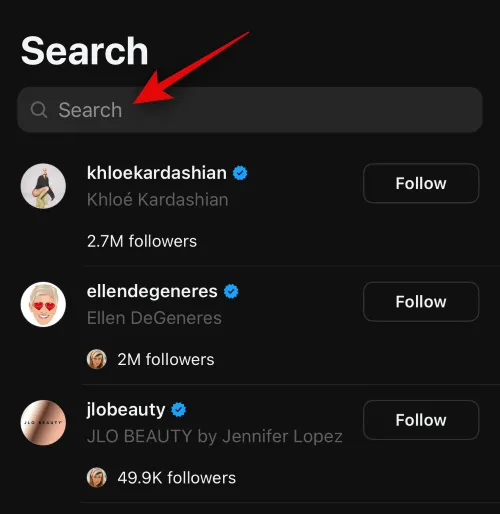
Tik op Volgen naast het profiel van de persoon zodra het in de zoekresultaten verschijnt om hem of haar te volgen.
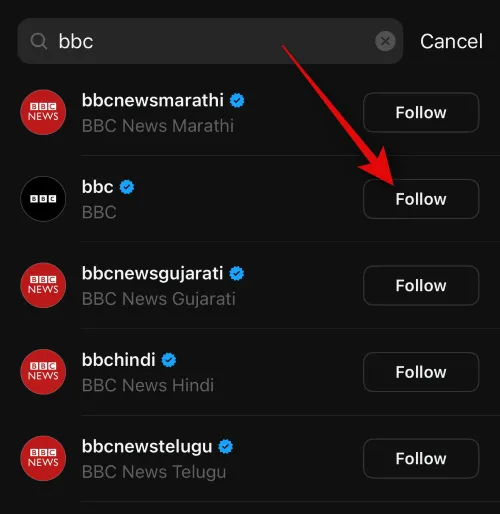
U kunt op Volgen tikken om ze niet meer te volgen.
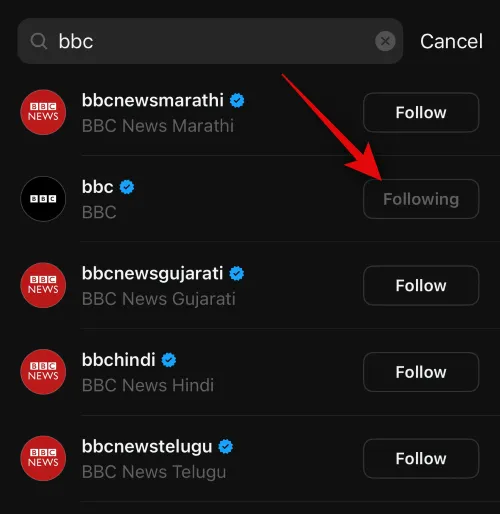
U kunt ook op het profiel tikken om het profiel te bekijken om er zeker van te zijn dat dit de persoon is die u zoekt.
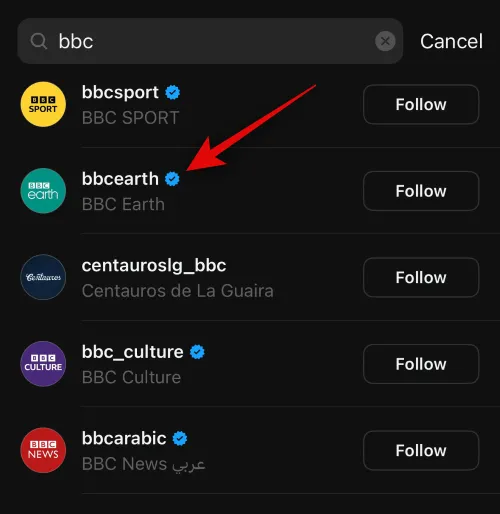
Als alles klopt, tik je op Volgen om ze te volgen.

Op dezelfde manier kunt u bij het bekijken van iemands profiel tikken op Volgen om hem of haar niet meer te volgen.

Je kunt ook iemand volgen vanuit je homefeed. Tik onderaan op het Home- pictogram om naar je home-feed te gaan.

Zoek nu een thread van iemand die je wilt volgen. Eenmaal gevonden, tikt u eenvoudig op hun profielfoto om ze te volgen.

Er wordt nu om bevestiging gevraagd. Tik op Volgen om uw keuze te bevestigen.

Evenzo, als iemand die je volgt in je home-feed verschijnt, die je niet meer wilt volgen, kun je opnieuw op hun profielfoto tikken.
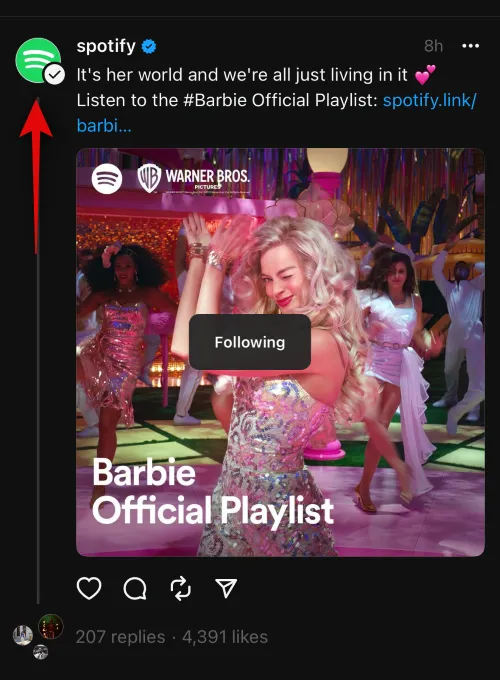
U wordt nu gevraagd om te bevestigen of u de betreffende gebruiker niet meer wilt volgen. Tik op Ontvolgen om uw keuze te bevestigen.
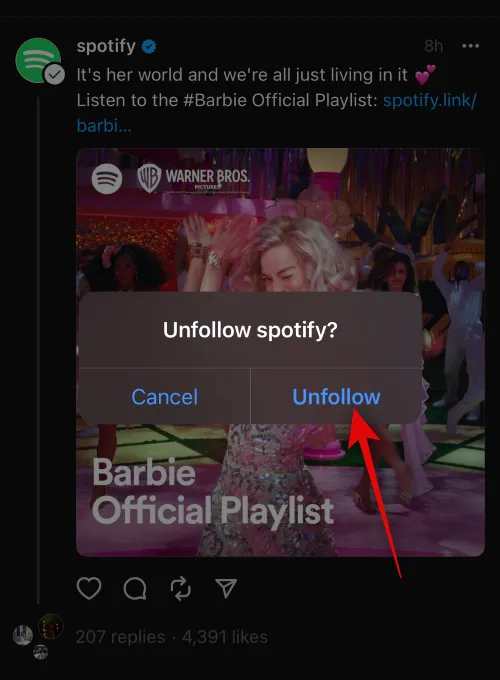
U krijgt ook suggesties voor gebruikers om te volgen op het tabblad Zoeken .

U kunt door de suggesties bladeren om iemand te vinden die u wilt volgen. Tik op Volgen naast een persoon om hem of haar te volgen via suggesties.

U kunt gebruikers ook ontvolgen vanaf uw profielpagina. Tik onderaan op het profielpictogram om aan de slag te gaan .
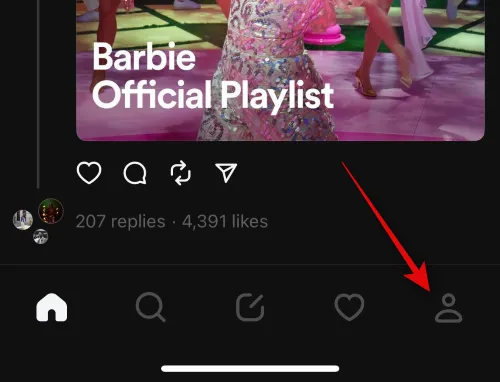
Tik bovenaan op N volgers , waarbij N het aantal van je huidige volgers is.
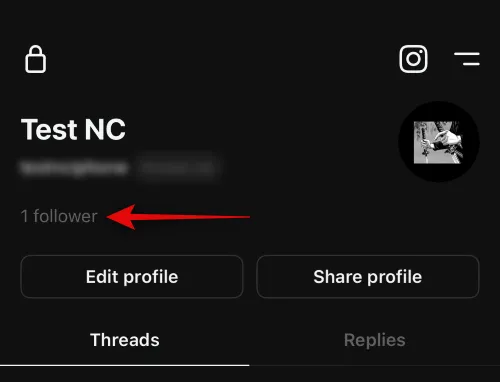
Tik bovenaan op Volgen .
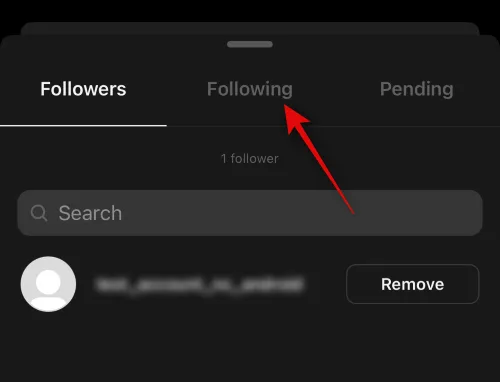
Zoek nu een gebruiker die u niet meer wilt volgen. U kunt ook de zoekbalk bovenaan gebruiken om te zoeken naar iemand die u niet meer wilt volgen.
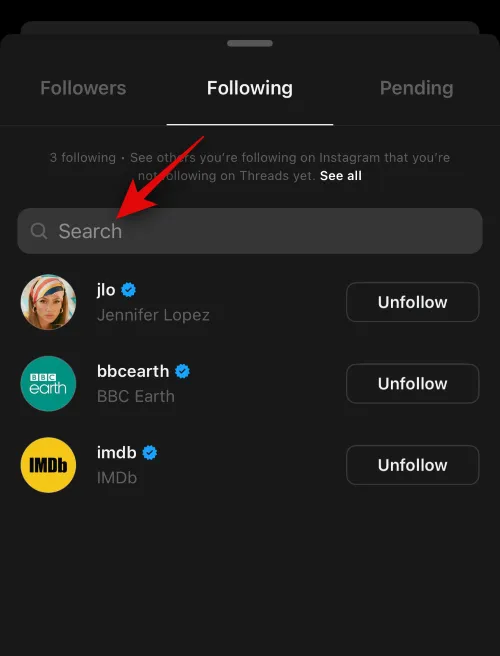
Tik op Niet meer volgen naast de gebruiker die je niet meer wilt volgen.

En dat zijn alle manieren om iemand op Threads te volgen of te ontvolgen.
4. Bekijk en beheer uw activiteiten
Opmerkingen, vermeldingen, vind-ik-leuks, threads en meer kunnen allemaal worden bijgehouden met behulp van het tabblad Activiteit in Threads. Hier leest u hoe u uw activiteit eenvoudig op dit tabblad kunt bekijken en beheren.
Open Discussies met behulp van het app-pictogram.
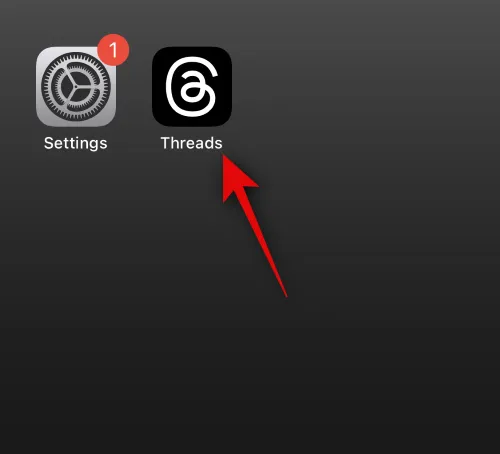
Tik nu onderaan op het pictogram Activiteit .

Alles wordt standaard bovenaan geselecteerd. Al uw activiteiten worden weergegeven in deze sectie.
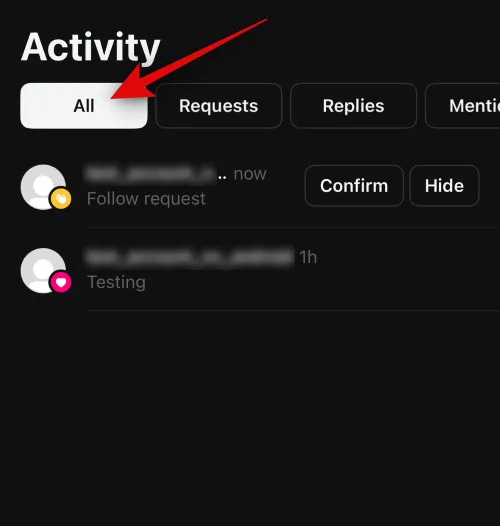
U kunt nu activiteit voor uw account filteren met behulp van de opties bovenaan. U kunt kiezen uit een van de volgende keuzes.
- Verzoeken
- Antwoorden
- vermeldt

Dus als je een nieuw volgverzoek ontvangt , kun je op Bevestigen tikken om het te accepteren.

Je kunt ook op Verbergen tikken om het te weigeren. In dit geval wordt het verzoek verborgen en wordt de afzender niet op de hoogte gebracht van uw acties.
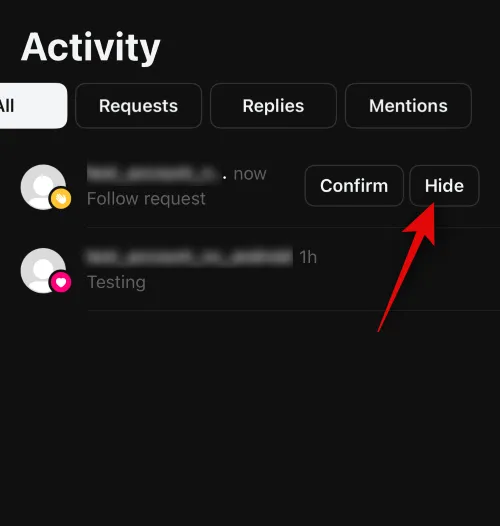
Zodra u een verzoek goedkeurt, kunt u op Volgen tikken om de persoon desgewenst terug te volgen.
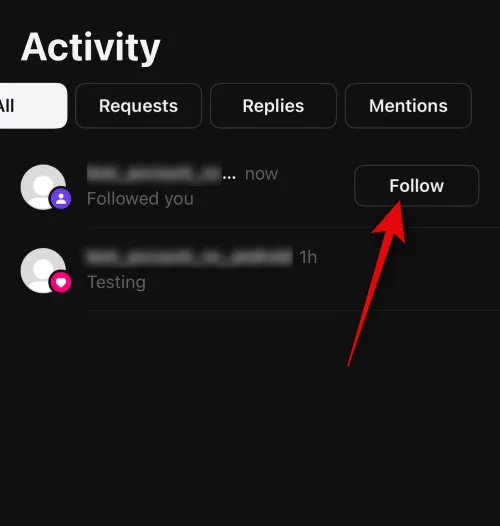
Evenzo worden andere activiteiten weergegeven met hun respectieve pictogram naast zich. Zoals je hieronder kunt zien, verschijnen meldingen voor Likes met het pictogram naast de profielafbeelding.
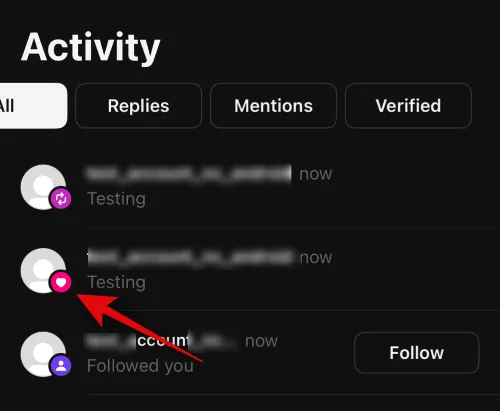
Evenzo zullen Reposts ook verschijnen met de respectievelijke pictogrammen naast de profielafbeelding.
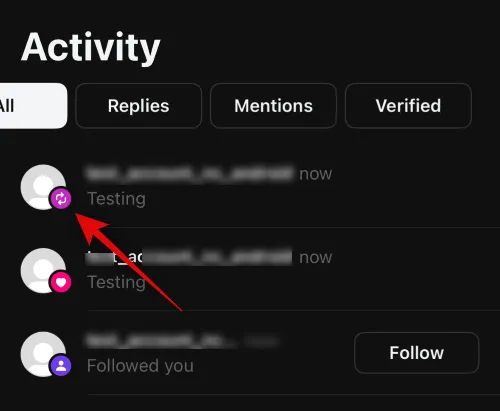
U kunt op elke activiteit tikken om naar de betreffende thread te gaan.
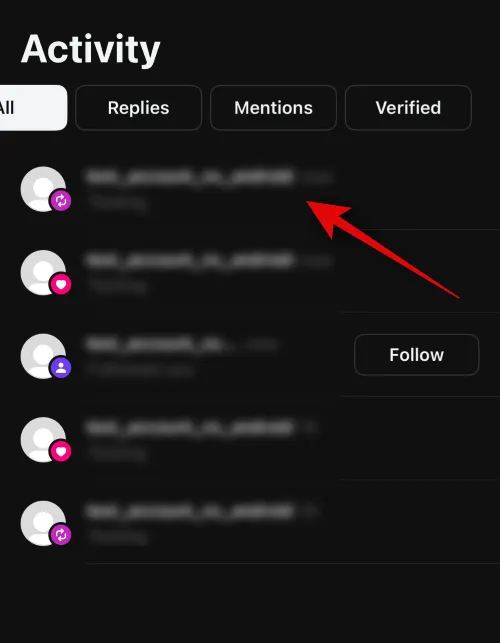
En zo kun je je activiteit op Threads beheren en bekijken.
We hopen dat dit bericht je heeft geholpen om Threads gemakkelijk te krijgen en te gebruiken. Als u nog vragen heeft, kunt u contact met ons opnemen via de opmerkingen hieronder.



Geef een reactie